Chyba logilda.Príčiny DLL, ako opraviť

- 2417
- 366
- Oleg Krajči
Zatiaľ čo naj neúpravnejší testovací systém Windows 11, predchodca naďalej prekvapuje svojich obdivovateľov rôznymi chybami, ktoré nie sú charakteristické pre predchádzajúce verzie operačného systému. Dnes budeme hovoriť o chybách týkajúcich sa modulu Logilda.Dll. Majú spravidla iný formát a obsah, ale najčastejšie táto správa nasledujúceho typu: „Pri spustení súboru C: \ Windows \ System32 \ Logilda sa vyskytol problém.Dll, zadaný modul chýba/nenájde “.

Spravidla takáto správa sprevádza štádium načítania operačného systému, skoré alebo neskoro. A ak je počítač slabý, potom nejaký čas po úplnom načítaní a je pripravený na ďalšie použitie.
Príčiny chyby
Pokročilí používatelia vedia, že expanzné súbory DLL sú dynamické knižnice používané programami na rôzne účely. Modul logilda.DLL nie je výnimkou, je súčasťou programu Logitech Assistant Utility a je navrhnutý tak, aby hľadal čerstvé ovládače z periférie tejto značky a ich automatickú aktualizáciu.
Ak váš počítač používa logitech myši alebo klávesnice, potom, s najväčšou pravdepodobnosťou pri inštalácii systému Windows 10, bude tento komponent nainštalovaný aj ako súčasť balíka ovládačov pre toto zariadenie. Platí to pre predbežnú verziu operačného systému a manuálne nainštalované manuálne.
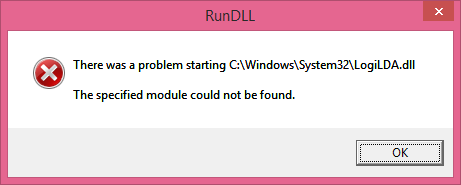
Aj keď modul funguje na pozadí, aktivuje sa počas načítania systému Windows. Z tohto dôvodu sa v tejto fáze objaví chybné posolstvo v drvivej väčšine prípadov. Ale aké sú dôvody jeho vzhľadu?
Ak Windows spustí chybu Logilda.DLL s textom, ktorý sa týka neprítomnosti tohto modulu, to môže znamenať nasledujúce:
- Vodiči boli inštalované nesprávne;
- Z nejakého dôvodu súbor v riaditeľstve systému Windows System chýba;
- Počas nasledujúceho obnovenia operačného systému sa vyskytla chyba, vďaka ktorej knižnica hľadá na nesprávnom mieste.
Upozorňujeme, že tento problém je tiež charakteristický pre Windows 8/8.1 a dôvody vzhľadu a metódy eliminácie problému budú približne rovnaké.
Ako opraviť chybu logildy.DLL pri spustení okien
Podľa textu opisu chyby môžete pochopiť, že hovoríme o neprítomnosti konkrétneho súboru na určitom mieste, zvyčajne je to adresár Windows \ System32.
Existujú dve možnosti na odstránenie problému:
- Vráťte knižnicu na miesto;
- Odpojte spustenie Logilda.DLL Pri sťahovaní systému Windows.
Druhá možnosť sa môže niekomu javiť ako nesprávna, ale ak si pamätáme, že tento modul je zodpovedný iba za aktualizáciu periférnych ovládačov logitech, potom pri fungovaní samotného operačného systému, nebude to nijako ovplyvniť.
Diagonovanie automatického spustenia modulu Logilda.Dll
Túto metódu sa dá nazvať radikálne: opustenie automatického začiatku nástroja pri načítaní okien, je zaručené, že sa chráni pred objavením chybných správ, v ktorých bude tento názov súboru prítomný. Požadované môžete dosiahnuť nasledovne:
- Spustite „Správca úloh“ pomocou kombinácie Ctrl+Shift+Enter;
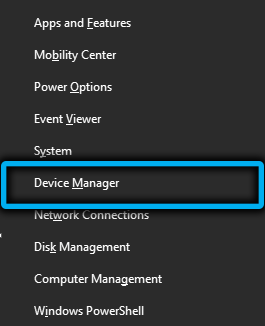
- Ideme na kartu „Automobil“;
- Hľadáme riadok s názvom „Asistent logitechdownload“ v zozname prvkov automatického nakladania;
- Na tomto riadku klikneme na PKM a v zobrazenej ponuke kontextu vyberieme položku „vypnúť“;

- Zatvorte „Správca úloh“, reštartujte počítač tak, aby zmeny nadobudli účinnosť.
Všimnite si, že ak vykonáte spätnú väzbu a vrátite spustenie programu Asistent sťahovania Logitech do zaťaženia zbernice, chyba sa pravdepodobne objaví znova a ďalšie metódy sa budú musieť pokúsiť vylúčiť ju.
Odstránenie modulu Logitech zo systémového registra klávesu Load
V zásade sa táto metóda nemožno nazvať elimináciou príčiny chyby, ale je zaručené, že vás už viac znepokojuje.
Krok -By -Step algoritmus:
- Zavolajte na konzolu „Vykonajte“ stlačením kombinácie Win+R;
- Editor registra uvádzame zavedením príkazu Regedit a potvrdením položky klávesu Enter s kľúčom;
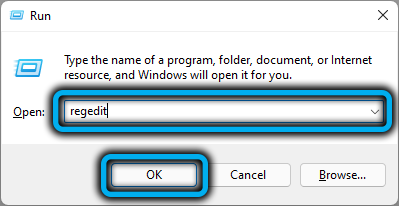
- Zaujíma nás pobočka HKEY_LOCAL_MACHINE so softvérovou sekciou. Prejdeme cez cestu spoločnosti Microsoft \ Windows \ CurrentVersion \ run a postupne otvára každú vetvu;
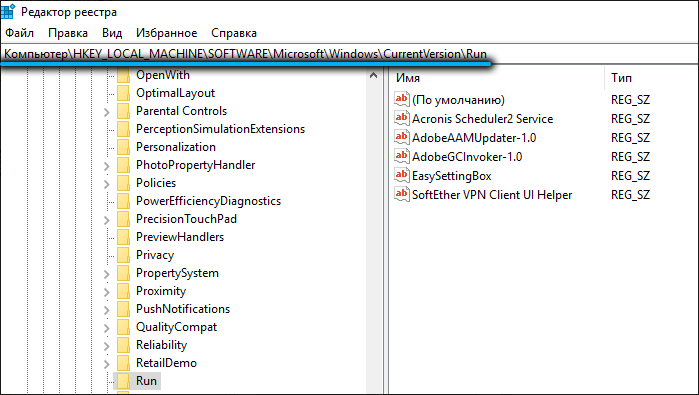
- Výsledkom je, že v pravom paneli sa objaví zoznam parametrov, medzi ktorými bude asistent logitechdownload;
- Klikneme na ňu pravým tlačidlom myši a v kontextovej ponuke vyberieme položku „Odstrániť“;
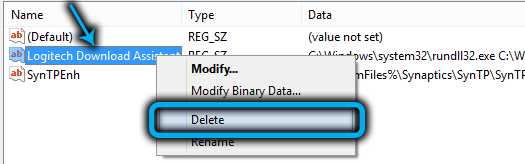
- Zanecháme editor registrov, zatvorenie jeho okna, reštartujte počítač.
Táto metóda je ešte kardinálnejšia ako predchádzajúca, pretože nebude možné len obnoviť načítanie modulu - musíte tento parameter vytvoriť, a toto je úplne iný príbeh. V každom prípade by sa oprava registra mala vykonávať iba vtedy, ak existuje zodpovedajúca skúsenosť.
Odstránenie logitech požadovanej hodnoty
Toto je tiež značkový nástroj od spoločnosti Logitech, navrhnutý pre pokročilé ladiace myši a klávesnicu tejto značky. Je potrebné poznamenať, že odstránenie tohto nástroja môže tiež pomôcť pri riešení problému, keď sa objaví chyba logildy.
A môžete program odstrániť štandardným spôsobom:
- Kombinácia win+r nazývajte konzolu „Vykonajte“;
- Zadajte príkaz AppWiz.CPL, kliknite na Enter;
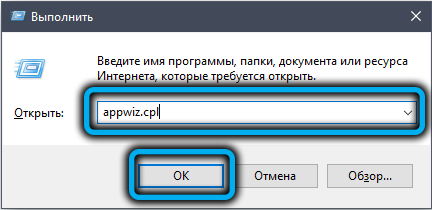
- Hľadáme programy LogitechSetPoint v zozname nainštalovaných programov;
- Dvojito klikneme na tento riadok, po ktorom sa začne postup na odstránenie nástroja.
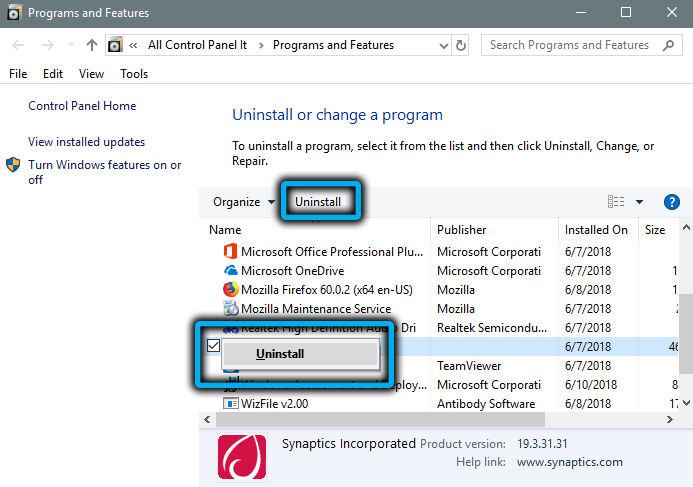
Obnoviť počítač, aby ste sa uistili, že sa chyba už neobjaví.
Aktualizácia/klávesnica ovládača myši
Presne povedané, ak ste pri načítaní operačného systému dostali správu, že zadaný modul Logilda v katalógu Windows/System32.DLL sa nenašiel, najsprávnejším spôsobom, ako odstrániť chybu, je vyskúšať preinštalovanie ovládača myši alebo klávesnice.
To sa deje takto:
- Kombinácia win+r nazývajte konzolu „Vykonajte“;
- Zadajte príkaz devMgmt.MSC, potvrďte stlačením Enter;
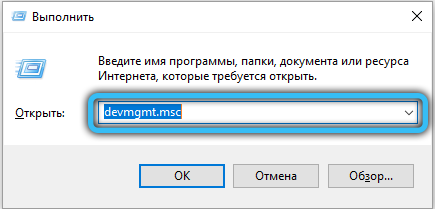
- Spustí sa „Správca zariadení“. Rozvíjame vetvu „myši a ďalšie indikátorské zariadenia“ (alebo „klávesnica“), vyberte periférne zariadenie z Logitech;
- Klikneme na ňu PKM, v zobrazenej ponuke vyberte položku „Aktualizujte ovládač“;
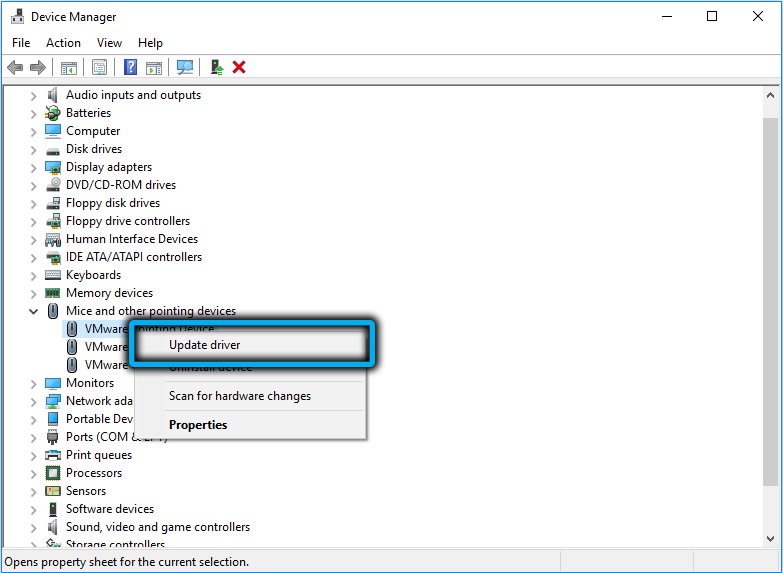
- Otvorí sa nové okno, v ktorom musíte kliknúť na parameter „Automatické vyhľadávanie ovládačov“;
- Čakáme, kým operačný systém nájde vo svojej základni najnovší ovládač tohto zariadenia a preinštaluje ho;
- Reštatujeme počítač.
Ak bolo naše úsilie neúspešné, pokračujeme v ďalšom kroku.
Inštalačný herný softvér Logitech
Nový program Play od spoločnosti Logitech v zásade tiež vie, ako ovládať prácu periférnych zariadení tejto značky, a nie je to horšie ako asistent na stiahnutie logitech. Môžete sa pokúsiť nainštalovať herný softvér, keď ste predtým odstránili asistenta sťahovania prostredníctvom štandardného systému Windows Deinstal. To vám zaručí, že vás ušetrí pred chybami Logilda.DLL, zatiaľ čo myš aj klávesnica bude fungovať správne. Jediným dôležitým bodom je stiahnutie herného softvéru Logitech z oficiálnej webovej stránky vývojára.
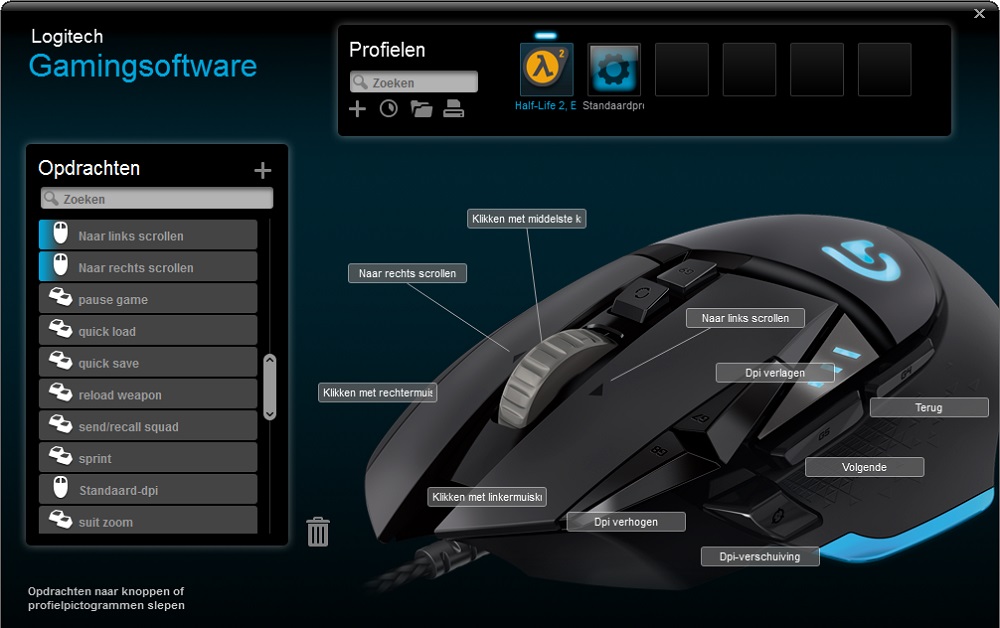
Ako možnosť sa môžete tiež pokúsiť preinštalovať asistenta na stiahnutie logitech, často je to rovnako efektívne ako inštalácia herného nástroja.
Inštalácia najnovších aktualizácií systému Windows 10
Od modulu Logilda.DLL, spolu s asistentom sťahovania, je zvyčajne predinštalovaná súčasť „desiatky“, nové aktualizácie systému Windows môžu dobre napraviť chybu súboru a vylepšiť chýbajúci modul. Samozrejme to pomôže iba vtedy, ak sú automatické aktualizácie odpojené.
V tomto prípade môže byť postup dlhý a po jeho dokončení budete musieť počítač reštartovať počítač, ako obvykle.
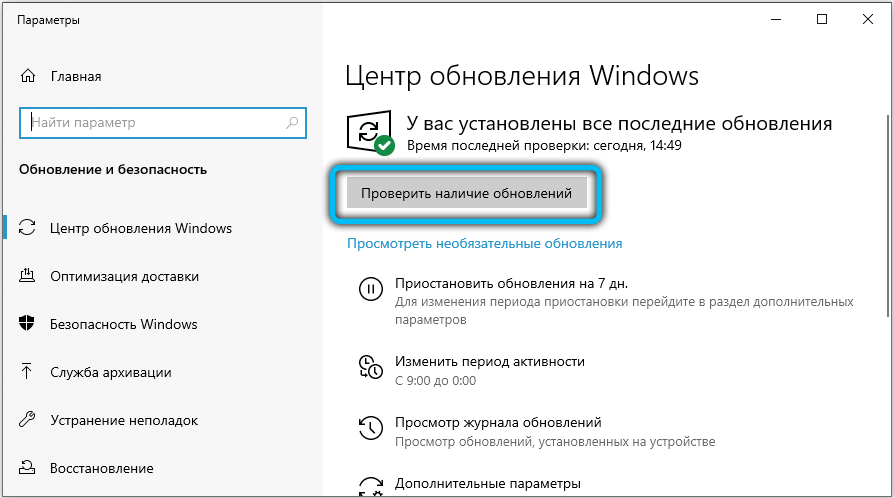
Teraz viete, ako opraviť chybu Logilda.Dll. Ale ak máte problémy s jeho elimináciou, napíšte o tom v komentároch, pokúsime sa pomôcť.
- « Ako povoliť alebo zakázať priame hranie v systéme Windows 10
- Čo je Lockapp.exe v systéme Windows a ako deaktivovať proces »

